作成したサムネイルを実際にYouTube動画に設定する手順
ソフトで作成したサムネイル画像を実際に動画に設定する手順をご紹介します。
なお、今回はWindowsおよびGoogle Chromeを使用していますが、他のOS/ブラウザでも同等の手順で設定可能です。
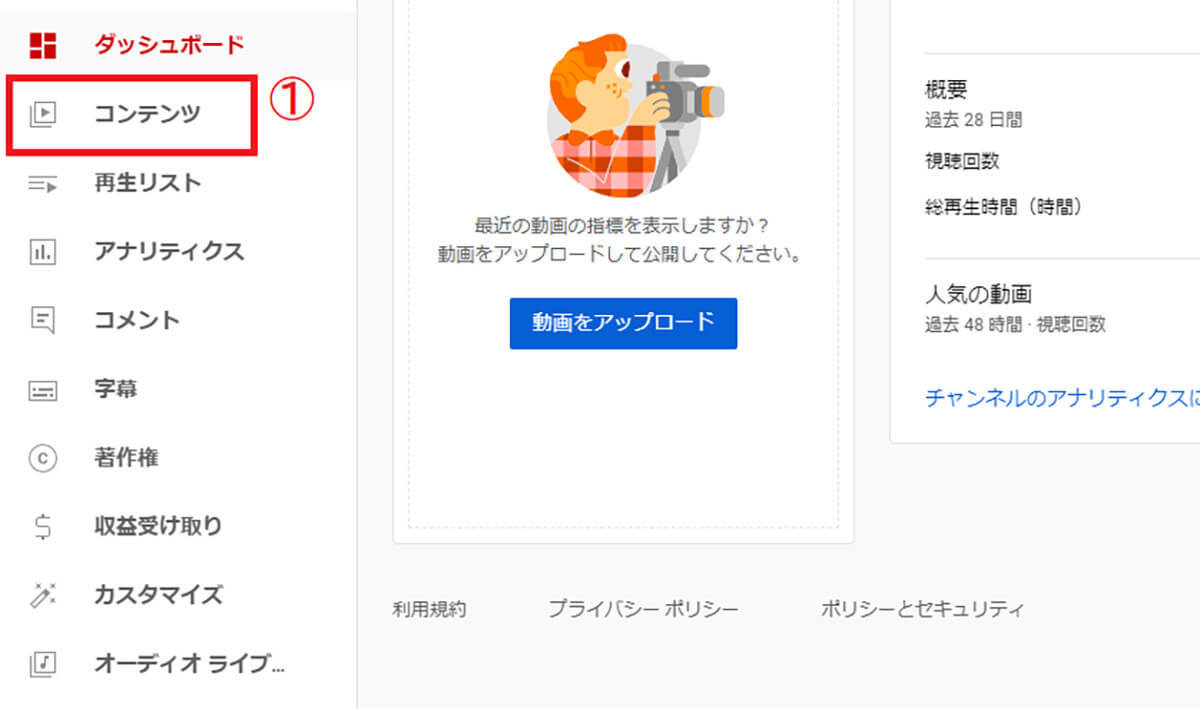
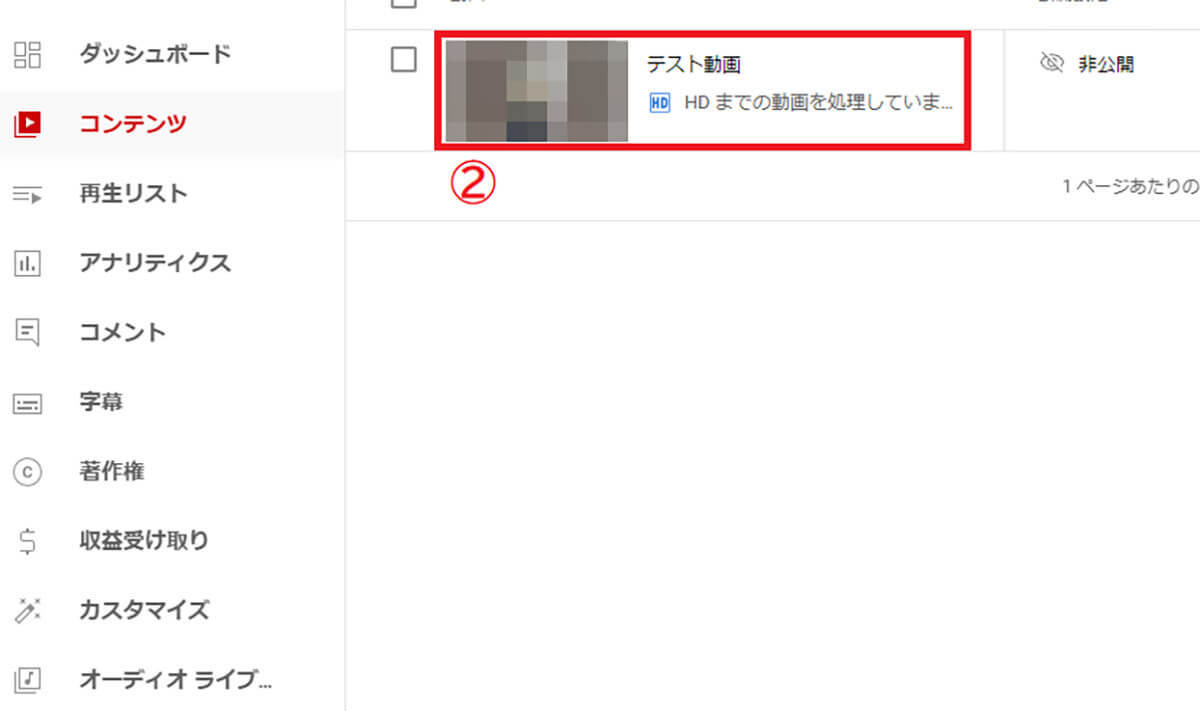
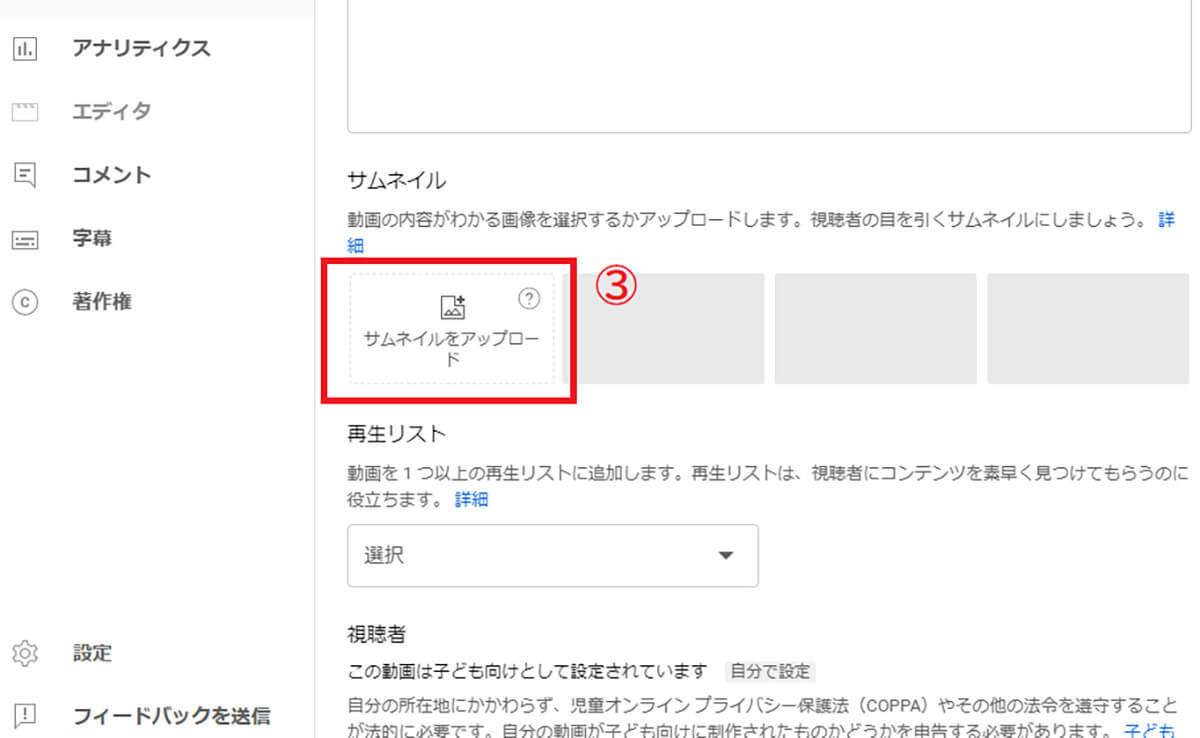
●YouTube Studioは→こちら
なお、自作した画像をサムネイルに使用する場合は、携帯電話の番号が必要です。カスタムサムネイルにある携帯電話番号による個人認証を行ってから、サムネイル画像を設定しましょう。
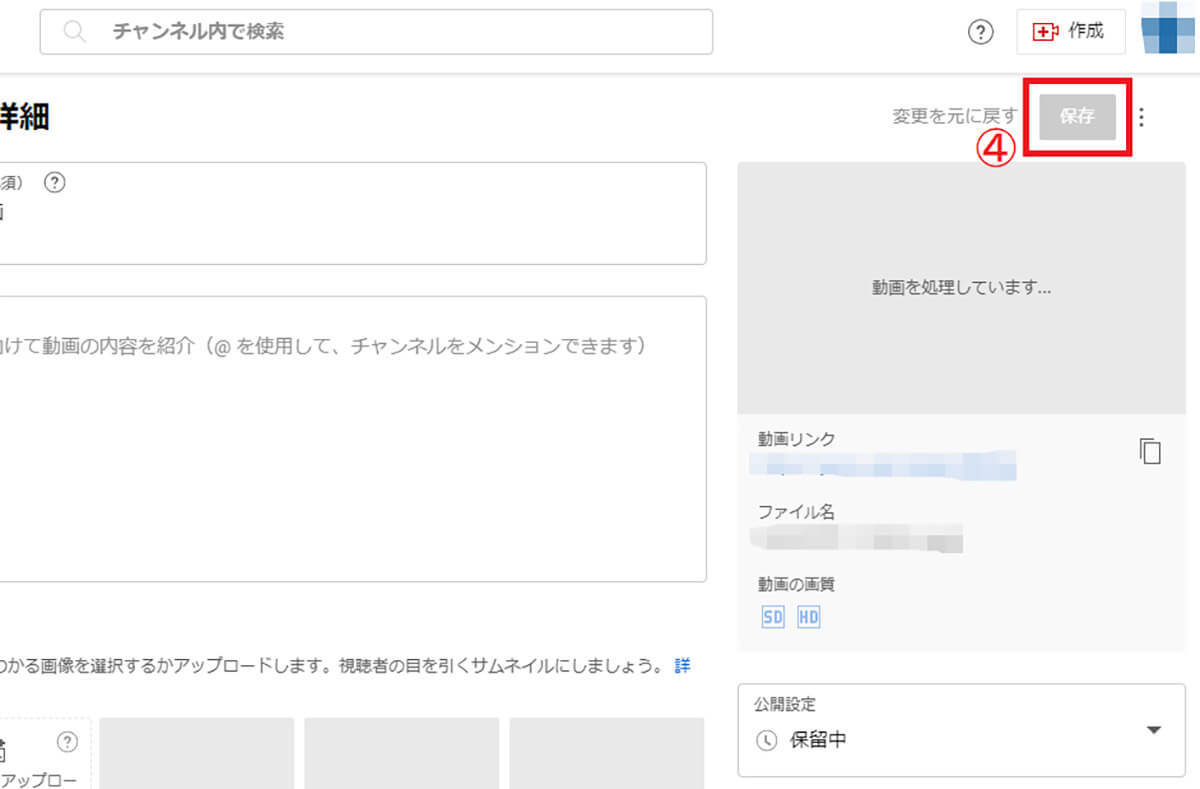
なお、画像のサイズが合わない場合はアップロードできません。そのため、公開前に「限定公開」でチェックして、サムネイルがアップロードされているかを確認しましょう。
まとめ
今回は、YouTubeサムネイルのサイズについてお伝えしました。
YouTubeサムネイルは、解像度が1280×720ピクセルかつ縦横比が16:9になるように作成するのが基本。拡張子は「jpg」か「png」が主流であり、迷ったらpngを選びましょう。
また、サムネイルは何度でも入れ替え可能です。「わかりやすく」「クリックされやすい」YouTubeサムネイルを目指し、何度もABテストを繰り返してみましょう。
※サムネイル画像(Image:Mahod84 / Shutterstock.com)
文・オトナライフ編集部/提供元・オトナライフ
【関連記事】
・ドコモの「ahamo」がユーザー総取り! プラン乗り換え意向調査で見えた驚愕の真実
・【Amazon】注文した商品が届かないときの対処法を解説!
・COSTCO(コストコ)の会員はどれが一番お得? 種類によっては損する可能性も
・コンビニで自動車税のキャッシュレス払い(クレカ・QRコード決済)はどの方法が一番お得?
・PayPay(ペイペイ)に微妙に余っている残高を使い切るにはどうすればいいの!?













































